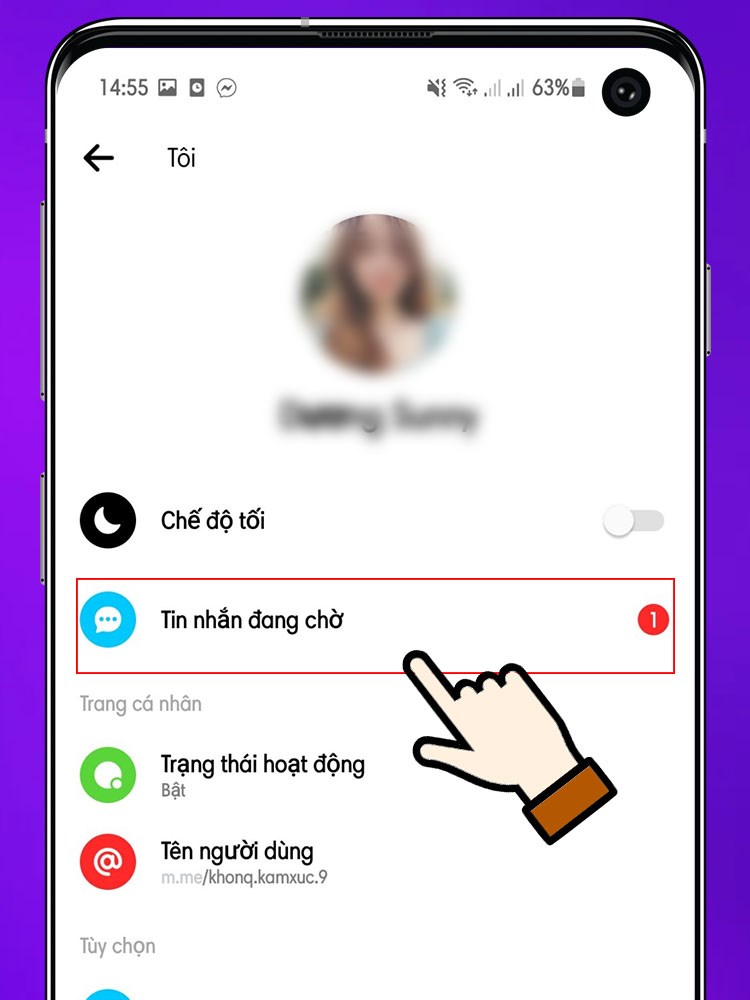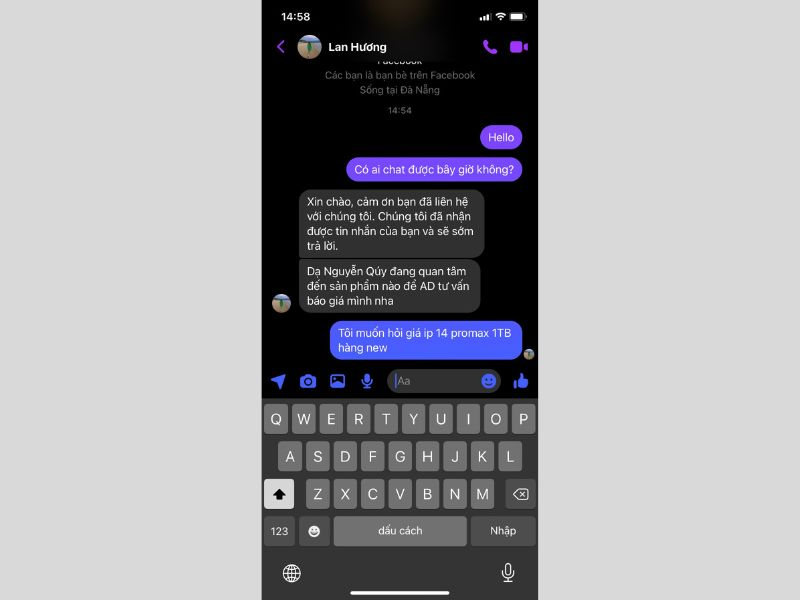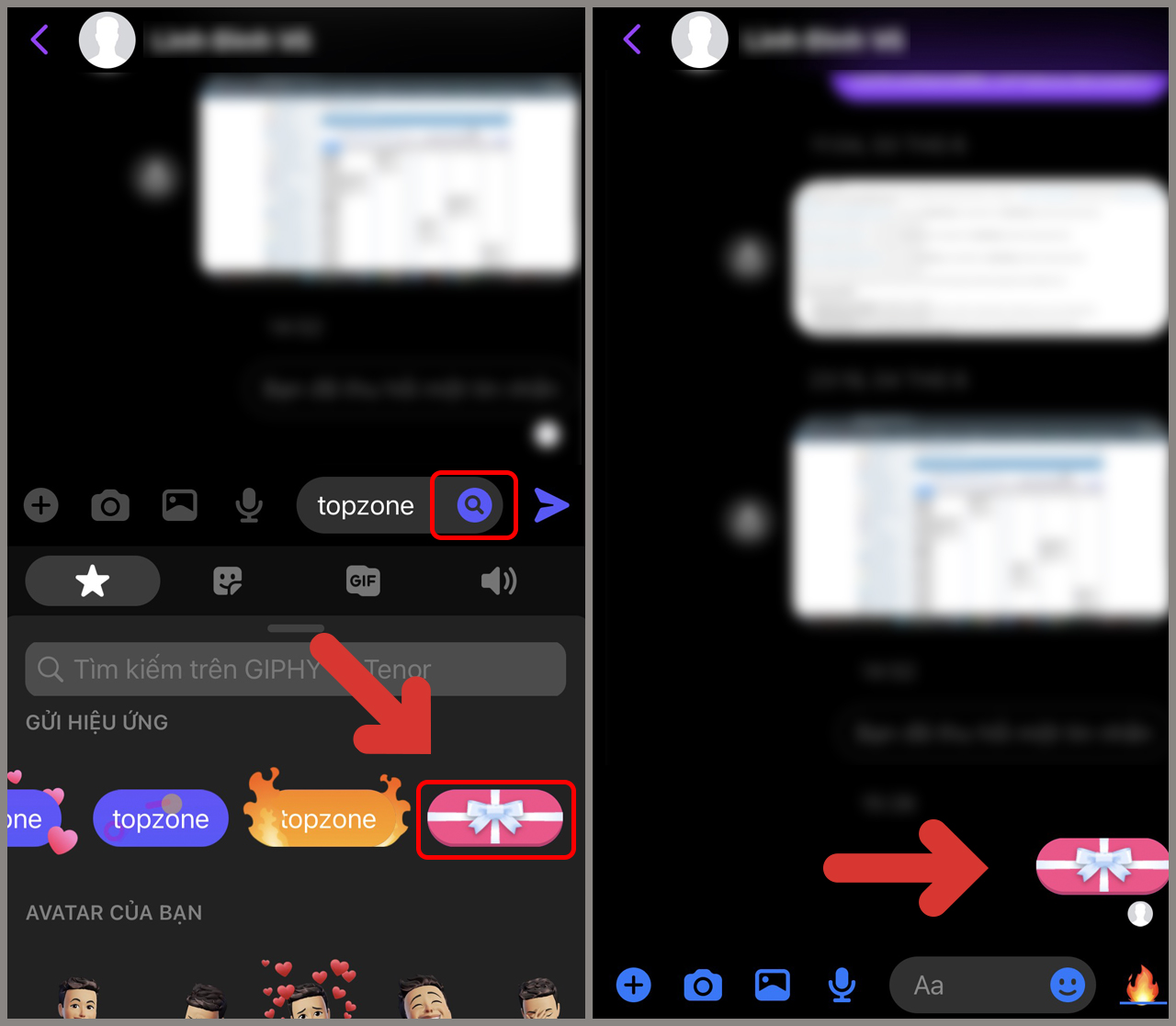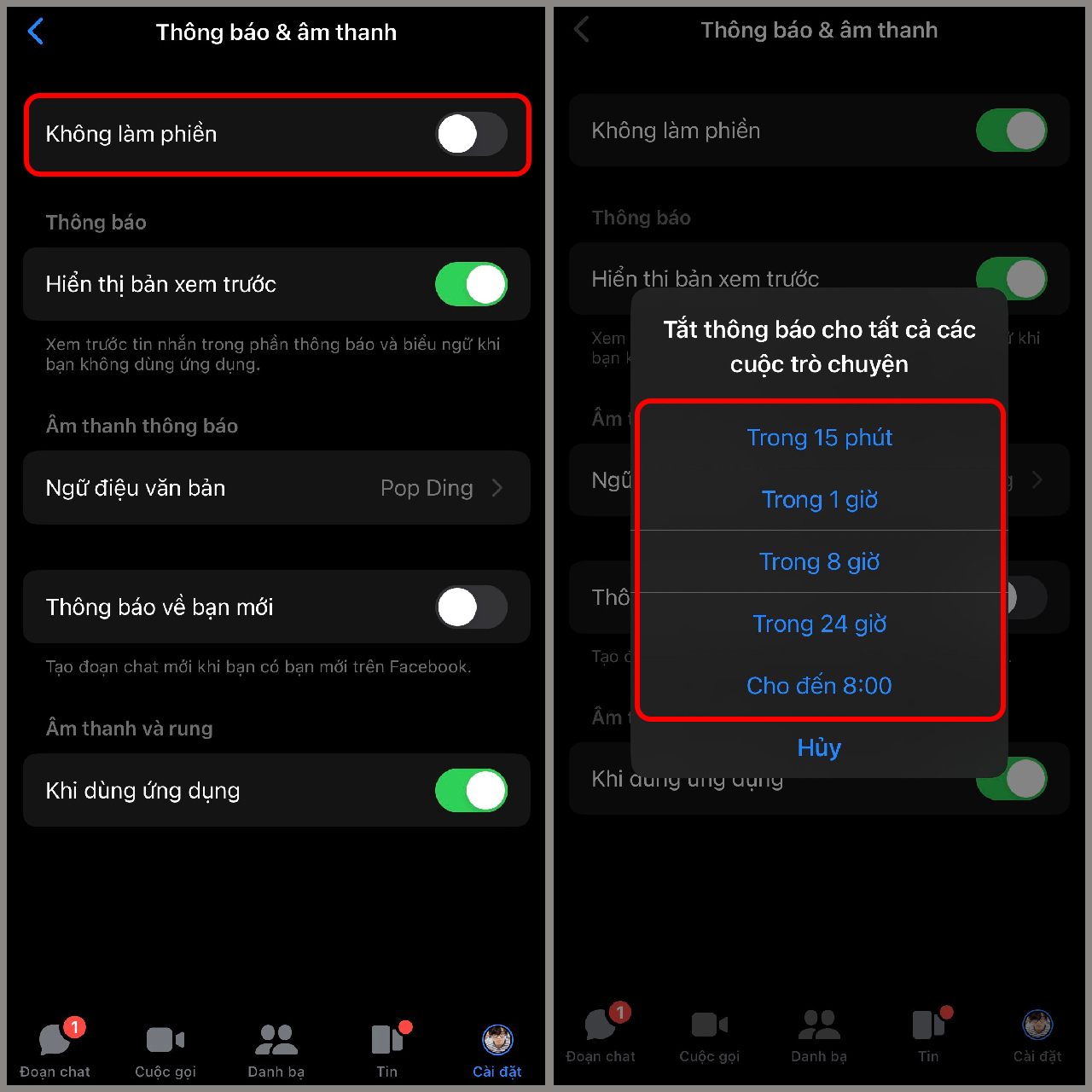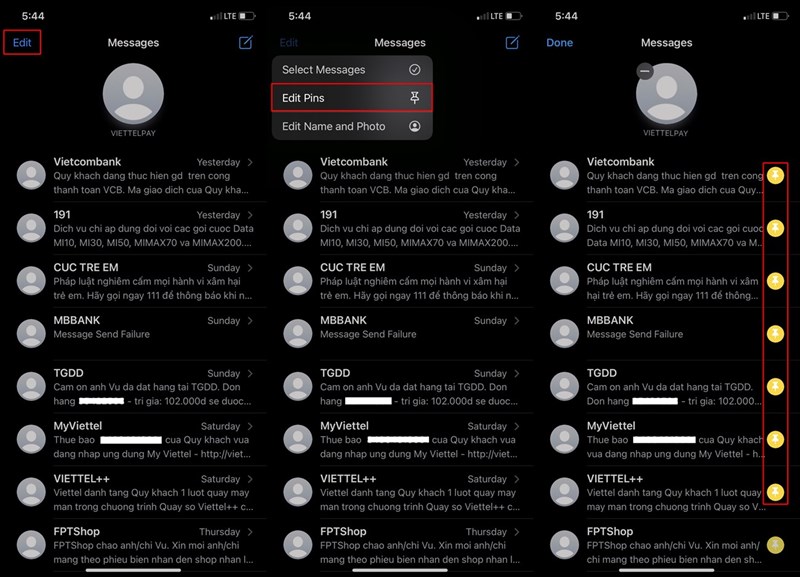Chủ đề cách ẩn tin nhắn messenger: Trong thời đại số, bảo vệ sự riêng tư trên mạng xã hội là ưu tiên hàng đầu của mỗi người dùng. Bài viết "Cách Ẩn Tin Nhắn Messenger" này sẽ hướng dẫn bạn cách giữ cho các cuộc trò chuyện trở nên an toàn và bí mật hơn, giúp bạn dễ dàng quản lý thông tin cá nhân mà không lo bị lộ. Hãy cùng khám phá bí quyết giữ tin nhắn riêng tư một cách an toàn và hiệu quả!
Mục lục
- Làm thế nào để ẩn tin nhắn trên ứng dụng Messenger?
- Hướng Dẫn Ẩn Và Bỏ Ẩn Tin Nhắn Messenger
- Lợi ích của việc ẩn tin nhắn Messenger
- Cách ẩn tin nhắn trên Messenger cho điện thoại Android
- Cách ẩn tin nhắn trên Messenger cho iPhone
- Cách ẩn tin nhắn trên Messenger qua máy tính
- Giải pháp để hiển thị lại tin nhắn ẩn trên Messenger
- Cách bỏ ẩn tin nhắn trên Messenger cho điện thoại Android và iPhone
- Cách bỏ ẩn tin nhắn trên Messenger qua máy tính
- Mẹo và lưu ý khi ẩn tin nhắn trên Messenger
- YOUTUBE: Cách ẩn tin nhắn Messenger - Giấu Tin Nhắn Messenger
Làm thế nào để ẩn tin nhắn trên ứng dụng Messenger?
Để ẩn tin nhắn trên ứng dụng Messenger, bạn có thể thực hiện theo các bước sau:
-
Mở ứng dụng Messenger trên thiết bị của bạn.
-
Nhấn vào biểu tượng ảnh đại diện của mình ở góc trên bên trái của màn hình chính.
-
Tại danh sách các tùy chọn, chọn \"Lưu trữ đoạn chat\".
-
Chọn cuộc trò chuyện hoặc tin nhắn mà bạn muốn ẩn.
-
Nhấn vào biểu tượng ba chấm ở cuộc trò chuyện hoặc tin nhắn đó.
-
Chọn \"Lưu trữ đoạn chat\" để ẩn tin nhắn đó.
READ MORE:
Hướng Dẫn Ẩn Và Bỏ Ẩn Tin Nhắn Messenger
Ẩn Tin Nhắn Trên Điện Thoại
Đối với cả Android và iOS, quy trình gồm các bước sau:
- Android: Mở Messenger, chọn cuộc trò chuyện, giữ và vuốt sang trái, nhấn vào "Lưu trữ".
- iPhone: Mở Messenger, chọn cuộc trò chuyện, vuốt sang trái, và chọn "Lưu trữ".
Ẩn Tin Nhắn Trên Máy Tính
- Truy cập Facebook, mở Messenger từ biểu tượng góc phải trên.
- Chọn "Xem tất cả trong Messenger".
- Di chuột đến cuộc trò chuyện muốn ẩn, nhấn vào ba chấm và chọn "Lưu trữ đoạn chat".
Bỏ Ẩn Tin Nhắn
Để bỏ ẩn, tìm cuộc trò chuyện trong mục "Lưu trữ" hoặc nhập tên người đó vào thanh tìm kiếm của Messenger.
| Thiết Bị | Bước 1 | Bước 2 |
| Điện Thoại | Truy cập vào mục tìm kiếm Messenger | Nhập tên người muốn bỏ ẩn cuộc trò chuyện, gửi tin nhắn để hiển thị lại |
| Máy Tính | Mở Messenger, chọn "Lưu trữ" | Chọn vào cuộc trò chuyện muốn bỏ ẩn |
Lưu ý: Các bước trên đều đơn giản và nhanh chóng, giúp tăng cường bảo mật cho thông tin cá nhân của bạn.

Lợi ích của việc ẩn tin nhắn Messenger
Ẩn tin nhắn Messenger không chỉ giúp bảo vệ quyền riêng tư cá nhân mà còn mang lại nhiều lợi ích khác:
- Tăng cường bảo mật: Giúp ngăn chặn người khác truy cập vào cuộc trò chuyện riêng tư của bạn.
- Quản lý thông tin hiệu quả: Dễ dàng lưu trữ các cuộc trò chuyện quan trọng mà không cần xóa bỏ, giúp quản lý thông tin một cách hiệu quả.
- Giảm mất mát dữ liệu: Các tin nhắn quan trọng được lưu trữ an toàn, giảm rủi ro mất mát thông tin quan trọng.
- Tối ưu hóa không gian lưu trữ: Giúp giữ giao diện Messenger gọn gàng, dễ dàng tìm kiếm và truy cập vào các cuộc trò chuyện khác.
Việc ẩn tin nhắn trên Messenger cung cấp một giải pháp linh hoạt và tiện lợi cho người dùng trong việc bảo vệ thông tin cá nhân và quản lý cuộc trò chuyện của mình một cách tối ưu.
Cách ẩn tin nhắn trên Messenger cho điện thoại Android
Để ẩn tin nhắn Messenger trên thiết bị Android, bạn có thể làm theo các bước dưới đây:
- Mở ứng dụng Messenger trên điện thoại của bạn.
- Chọn cuộc trò chuyện mà bạn muốn ẩn. Bạn có thể tìm cuộc trò chuyện thông qua thanh tìm kiếm hoặc tìm trong danh sách cuộc trò chuyện gần đây.
- Giữ cuộc trò chuyện đó và vuốt sang trái hoặc nhấn vào biểu tượng ba chấm ở góc trên cùng bên phải của cuộc trò chuyện.
- Từ menu hiện ra, chọn "Lưu trữ" để ẩn cuộc trò chuyện. Cuộc trò chuyện sẽ không còn xuất hiện trong danh sách cuộc trò chuyện chính của bạn nhưng vẫn có thể truy cập được từ mục "Đoạn chat đã lưu trữ".
Thực hiện các bước trên, bạn có thể dễ dàng ẩn bất kỳ cuộc trò chuyện nào trên Messenger để đảm bảo sự riêng tư và bảo mật cho thông tin cá nhân của mình trên thiết bị Android.
Cách ẩn tin nhắn trên Messenger cho iPhone
Việc ẩn tin nhắn trên Messenger trên iPhone cũng tương tự như trên Android nhưng có một số bước nhỏ khác biệt:
- Mở ứng dụng Messenger trên iPhone của bạn.
- Tìm cuộc trò chuyện mà bạn muốn ẩn. Sử dụng thanh tìm kiếm hoặc tìm kiếm trong danh sách cuộc trò chuyện gần đây.
- Vuốt sang trái trên cuộc trò chuyện bạn muốn ẩn để hiển thị thêm tùy chọn.
- Chạm vào tùy chọn "Lưu trữ" để ẩn cuộc trò chuyện. Cuộc trò chuyện sẽ được chuyển đến phần "Đoạn chat đã lưu trữ" và không còn hiển thị trên trang chính của Messenger.
Bằng cách thực hiện các bước trên, bạn có thể dễ dàng ẩn cuộc trò chuyện trên iPhone, giúp bảo vệ sự riêng tư và quản lý cuộc trò chuyện một cách hiệu quả hơn.
/fptshop.com.vn/uploads/images/tin-tuc/140567/Originals/1.png)
Cách ẩn tin nhắn trên Messenger qua máy tính
Ẩn tin nhắn Messenger qua máy tính là một quy trình đơn giản mà bất kỳ ai cũng có thể thực hiện:
- Truy cập vào Facebook từ trình duyệt web trên máy tính của bạn và đăng nhập vào tài khoản của mình.
- Ở góc trên cùng bên phải của màn hình, nhấn vào biểu tượng Messenger để mở danh sách tin nhắn.
- Nhấn vào "Xem tất cả trong Messenger" ở dưới cùng của danh sách tin nhắn để mở Messenger trong chế độ đầy đủ.
- Tìm cuộc trò chuyện mà bạn muốn ẩn, di chuyển con trỏ chuột lên trên cuộc trò chuyện đó và nhấn vào biểu tượng ba chấm xuất hiện ở góc phải của cuộc trò chuyện.
- Trong menu xổ xuống, chọn "Lưu trữ" để ẩn cuộc trò chuyện khỏi danh sách chính. Cuộc trò chuyện sẽ được chuyển đến mục "Lưu trữ" và không còn hiển thị trong danh sách cuộc trò chuyện chính của bạn.
Sử dụng các bước trên, bạn có thể dễ dàng quản lý và ẩn các cuộc trò chuyện không mong muốn trên Messenger qua máy tính, giúp tăng cường sự riêng tư và bảo mật cho thông tin cá nhân của bạn.
Giải pháp để hiển thị lại tin nhắn ẩn trên Messenger
Để hiển thị lại các tin nhắn đã ẩn trên Messenger, bạn có thể thực hiện các bước sau đây dựa trên thiết bị bạn đang sử dụng:
Trên Điện Thoại
- Mở ứng dụng Messenger và chạm vào biểu tượng tìm kiếm.
- Nhập tên người dùng mà bạn đã ẩn cuộc trò chuyện và tìm kiếm.
- Khi cuộc trò chuyện xuất hiện, bạn có thể tiếp tục nhắn tin như bình thường, và cuộc trò chuyện sẽ lại hiển thị trong danh sách chính của bạn.
Trên Máy Tính
- Truy cập vào Messenger bằng cách nhấn vào biểu tượng Messenger trên trang chính Facebook hoặc truy cập trực tiếp tại messenger.com.
- Chọn "Xem thêm" ở bên trái và sau đó chọn "Đoạn chat đã lưu trữ" để xem các cuộc trò chuyện đã ẩn.
- Nhấp vào cuộc trò chuyện mà bạn muốn hiển thị lại. Bạn có thể gửi một tin nhắn mới để cuộc trò chuyện này sẽ được chuyển trở lại danh sách chính.
Việc hiển thị lại tin nhắn ẩn trên Messenger giúp bạn dễ dàng quản lý các cuộc trò chuyện và đảm bảo bạn không bỏ lỡ bất kỳ thông tin quan trọng nào.
Cách bỏ ẩn tin nhắn trên Messenger cho điện thoại Android và iPhone
Để bỏ ẩn tin nhắn trên Messenger từ thiết bị di động của bạn, dù là Android hay iPhone, quy trình thực hiện tương tự nhau:
- Mở ứng dụng Messenger trên thiết bị của bạn.
- Chạm vào biểu tượng tìm kiếm ở phía trên cùng của ứng dụng.
- Nhập tên của người bạn muốn bỏ ẩn cuộc trò chuyện với họ. Khi tên xuất hiện, chạm vào đó để mở cuộc trò chuyện.
- Ngay khi bạn bắt đầu nhắn tin, cuộc trò chuyện sẽ tự động được bỏ ẩn và hiển thị lại trong danh sách cuộc trò chuyện chính của bạn.
Lưu ý: Trong trường hợp cuộc trò chuyện không xuất hiện ngay lập tức trong danh sách chính sau khi bạn gửi tin nhắn, hãy thử khởi động lại ứng dụng Messenger hoặc kiểm tra mục "Đoạn chat đã lưu trữ" để xem cuộc trò chuyện đã được bỏ ẩn chưa.

Cách bỏ ẩn tin nhắn trên Messenger qua máy tính
Để bỏ ẩn tin nhắn đã lưu trữ trên Messenger khi sử dụng máy tính, bạn có thể thực hiện theo các bước sau:
- Truy cập vào Messenger bằng cách sử dụng trình duyệt web và đăng nhập vào tài khoản Facebook của bạn.
- Nhấn vào biểu tượng Messenger ở góc trên cùng bên phải của trang Facebook, sau đó chọn "Xem tất cả trong Messenger" ở cuối cửa sổ bật lên.
- Tại giao diện Messenger, chọn "Đoạn chat đã lưu trữ" hoặc sử dụng thanh tìm kiếm để tìm tên người bạn muốn bỏ ẩn cuộc trò chuyện với.
- Khi bạn tìm thấy cuộc trò chuyện mà bạn muốn bỏ ẩn, bạn có thể nhấn vào đó để mở cuộc trò chuyện.
- Bắt đầu gửi một tin nhắn mới trong cuộc trò chuyện này. Ngay khi bạn gửi tin nhắn, cuộc trò chuyện sẽ tự động được bỏ ẩn và hiển thị lại trong danh sách cuộc trò chuyện chính của bạn.
Lưu ý: Nếu bạn không thấy cuộc trò chuyện xuất hiện trong danh sách chính sau khi gửi tin nhắn, hãy làm mới trang Messenger hoặc kiểm tra lại mục "Đoạn chat đã lưu trữ" để đảm bảo cuộc trò chuyện đã được bỏ ẩn.
Mẹo và lưu ý khi ẩn tin nhắn trên Messenger
Khi ẩn tin nhắn trên Messenger, có một số mẹo và lưu ý quan trọng mà bạn nên biết để quá trình này diễn ra suôn sẻ và hiệu quả:
- Ẩn không đồng nghĩa với xóa: Khi bạn ẩn một cuộc trò chuyện, nó chỉ được chuyển đến mục lưu trữ chứ không bị xóa khỏi tài khoản của bạn.
- Truy cập nhanh cuộc trò chuyện đã ẩn: Bạn có thể dễ dàng truy cập lại các cuộc trò chuyện đã ẩn bằng cách tìm kiếm tên người dùng hoặc chọn mục "Đoạn chat đã lưu trữ".
- Cảnh báo về thông báo: Dù bạn đã ẩn cuộc trò chuyện, bạn vẫn sẽ nhận được thông báo cho bất kỳ tin nhắn mới nào từ cuộc trò chuyện đó.
- Phân biệt giữa ẩn và lưu trữ: Một số người dùng nhầm lẫn giữa việc ẩn (lưu trữ) với chặn tin nhắn. Lưu trữ giúp bạn tạm thời ẩn cuộc trò chuyện khỏi danh sách chính mà không cần chặn người đó.
- Lưu ý khi bỏ ẩn: Để bỏ ẩn một cuộc trò chuyện, bạn chỉ cần gửi tin nhắn mới đến người đó hoặc tìm và mở cuộc trò chuyện từ mục đã lưu trữ.
Những mẹo và lưu ý trên sẽ giúp bạn quản lý tin nhắn trên Messenger một cách linh hoạt và bảo mật, đồng thời đảm bảo rằng bạn có thể dễ dàng truy cập lại các thông tin quan trọng mỗi khi cần.
Việc ẩn tin nhắn Messenger giúp tăng cường quyền riêng tư và bảo mật cho cuộc sống số của bạn. Với các bước đơn giản đã hướng dẫn, hy vọng bạn sẽ quản lý được thông tin cá nhân một cách hiệu quả và an toàn hơn.
Cách ẩn tin nhắn Messenger - Giấu Tin Nhắn Messenger
\"Khám phá cách hấp dẫn để giấu tin nhắn, gửi nhắn tin bí mật một cách an toàn. Video sẽ giúp bạn bảo vệ thông tin cá nhân dễ dàng.\"
READ MORE:
Cách Nhắn Tin Bí Mật trên Messenger mà không ai biết || Ẩn Tin Nhắn trên Messenger
Hướng dẫn cách ẩn tin nhắn trên messenger mà người khác cầm vào điện thoại bạn cũng không biết. ✔️.Xin cám ơn tất cả các ...